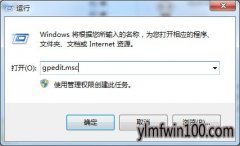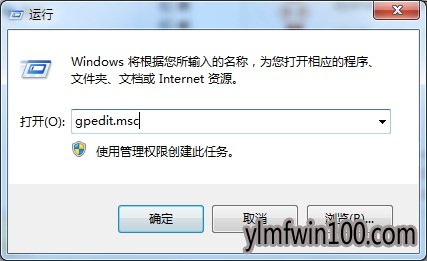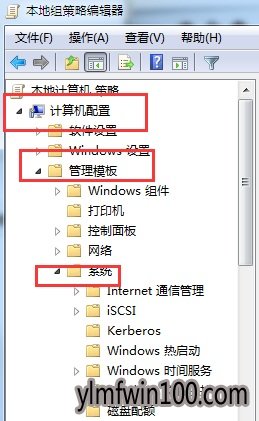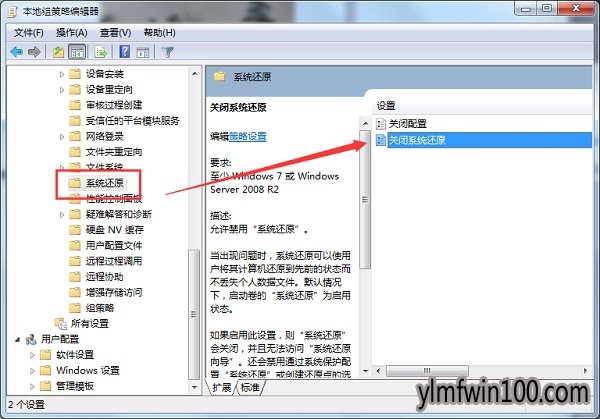现如今,几乎家家户户都有一台电脑,当我们操作雨林木风win10系统的过程中常常会碰到雨林木风win10系统iso镜像系统还原关闭的问题,有什么好的办法去解决雨林木风win10系统iso镜像系统还原关闭的问题该怎么处理?虽然解决方法很简单,但是大部分用户不清楚雨林木风win10系统iso镜像系统还原关闭的操作方法非常简单,只需要其一、打开任务栏上开始菜单中的运行,在窗口中输入“gpedit.msc”命令回车。其二、依次展开策略菜单[计算机配置—管理模板—系统—系统还原]找到右侧“关闭系统还原”选项。,就可以搞定了。下面雨林木风小编就给用户们分享一下雨林木风win10系统iso镜像系统还原关闭的问题处理解决。这一次教程中,雨林木风小编会把具体的详细的步骤告诉大家。
其一、打开任务栏上开始菜单中的运行,在窗口中输入“gpedit.msc”命令回车:
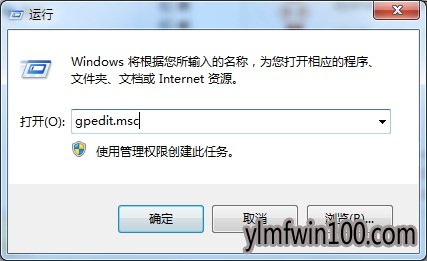
其二、依次展开策略菜单[计算机配置—管理模板—系统—系统还原]找到右侧“关闭系统还原”选项:
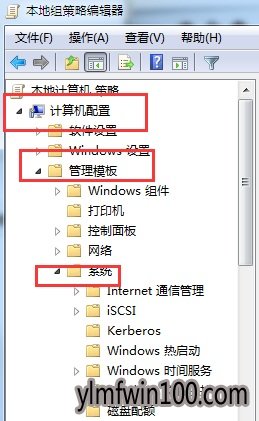
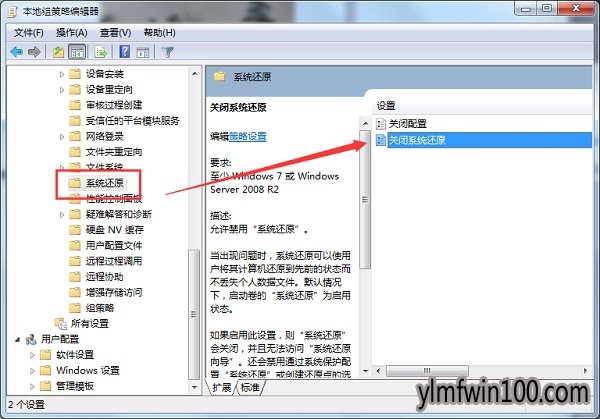
其三、双击“关闭系统还原”选项,设置选项状态为“未配置”或“已禁用”即可:

上文所分享的,便是雨林木风win10系统iso镜像系统还原关闭的处理步骤了,有需要的朋友们赶紧来操作一下吧!

 雨林木风Ghost Win10x86 推荐专业版 V2021年02月(无需激活)
雨林木风Ghost Win10x86 推荐专业版 V2021年02月(无需激活)  雨林木风Ghost Win10x86 最新专业版 2021V03(自动激活)
雨林木风Ghost Win10x86 最新专业版 2021V03(自动激活)  雨林木风Ghost Win10 x64 全新专业版 2021.05月(免激活)
雨林木风Ghost Win10 x64 全新专业版 2021.05月(免激活)  雨林木风Ghost Win10 x64 官方专业版 v2021年03月(无需激活)
雨林木风Ghost Win10 x64 官方专业版 v2021年03月(无需激活)  雨林木风 Win10 (2004) v2021.01 64位专业版
雨林木风 Win10 (2004) v2021.01 64位专业版  雨林木风Ghost Win10 X64位 全新专业版 V202104(自动激活)
雨林木风Ghost Win10 X64位 全新专业版 V202104(自动激活)  雨林木风快速装机 V2021 Win10专业版64位
雨林木风快速装机 V2021 Win10专业版64位  雨林木风 Win10(2004) v2021.01 32位专业版
雨林木风 Win10(2004) v2021.01 32位专业版